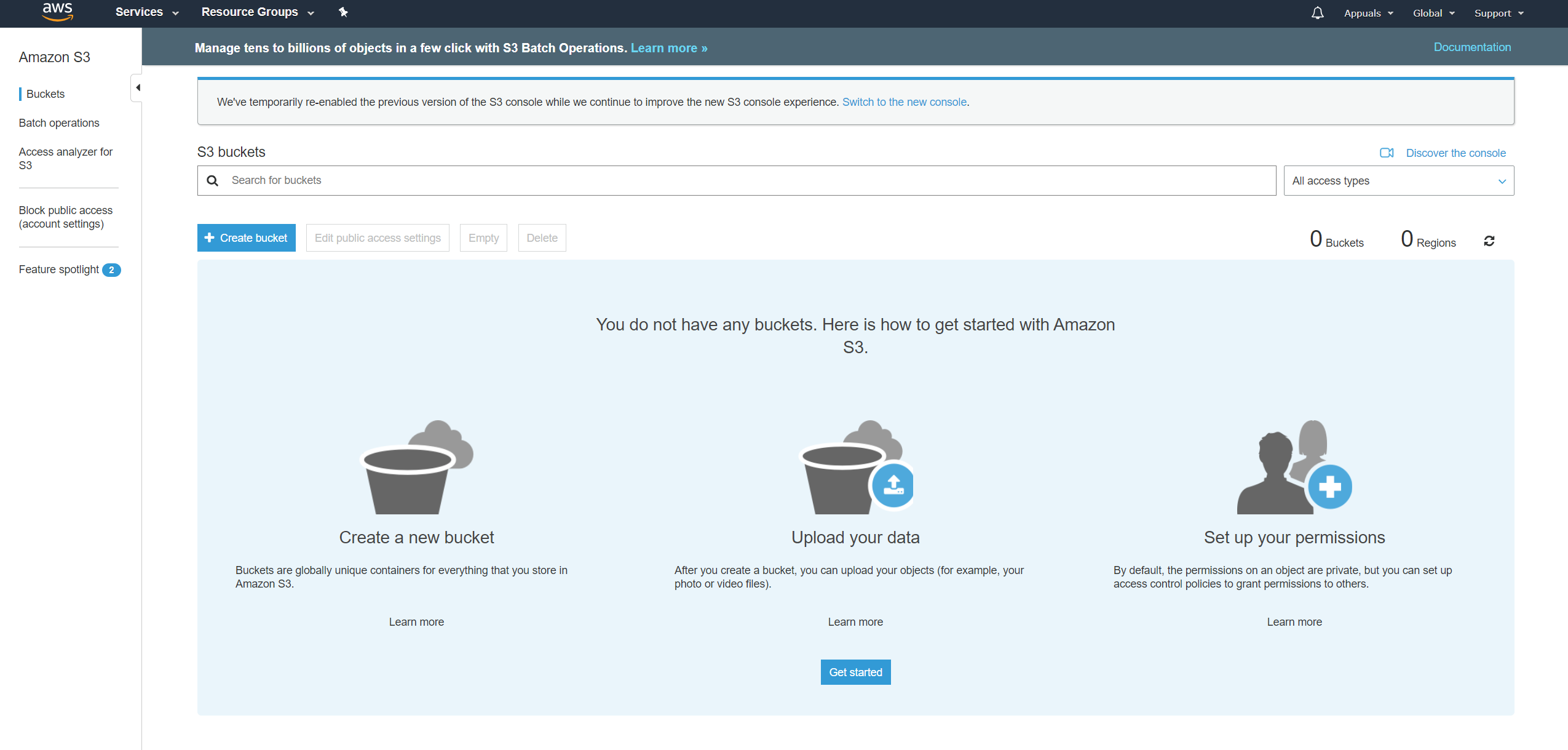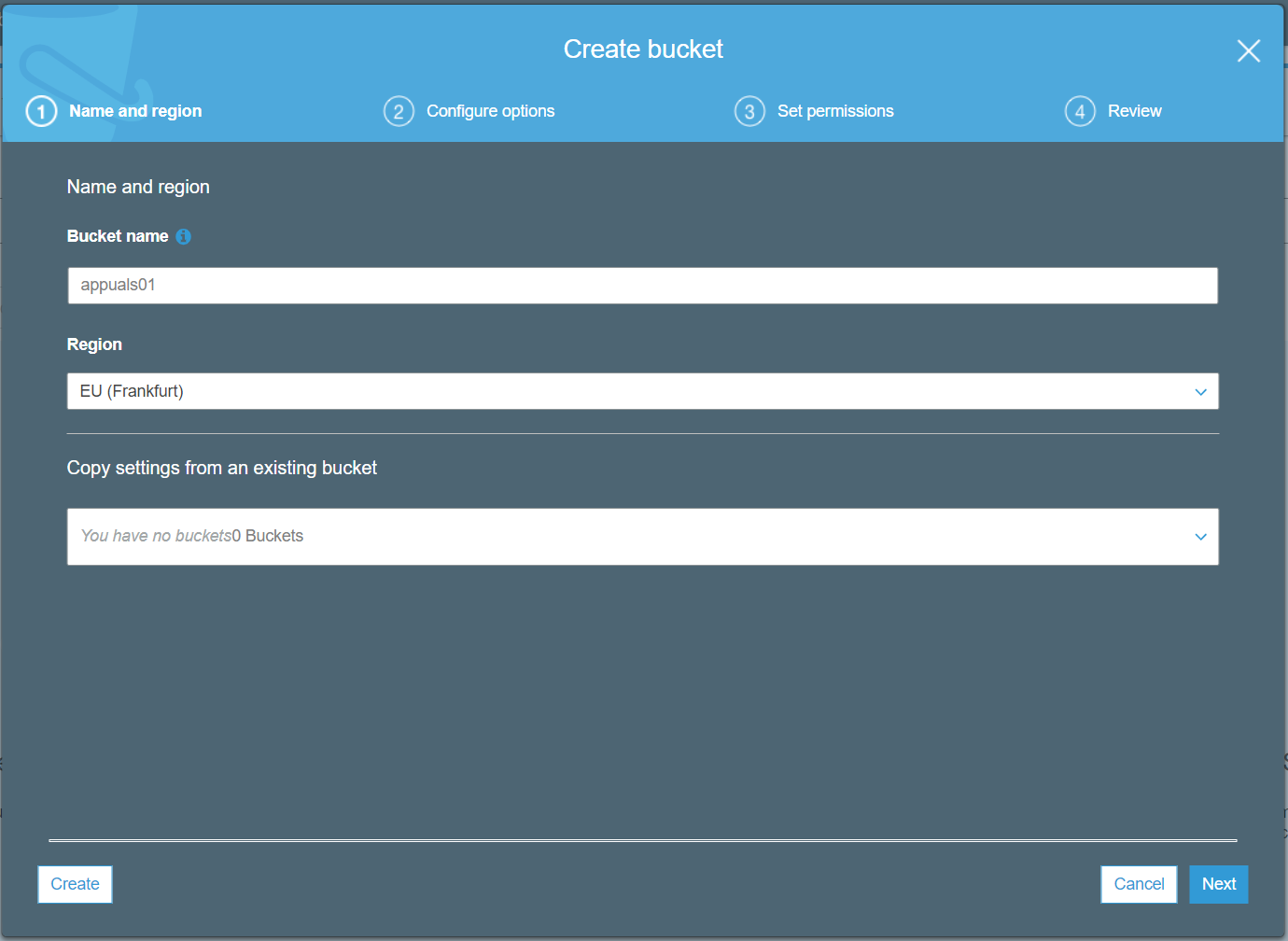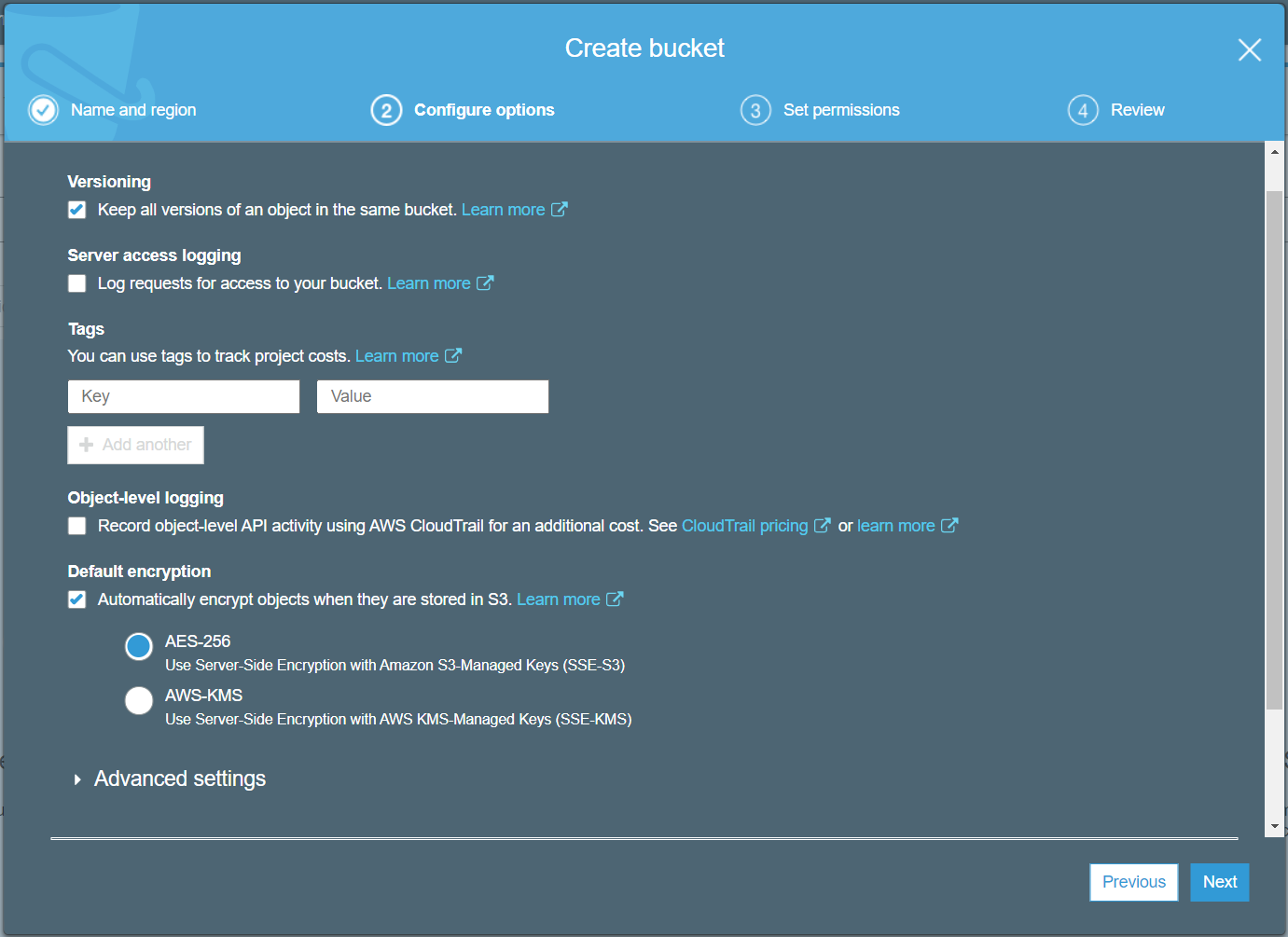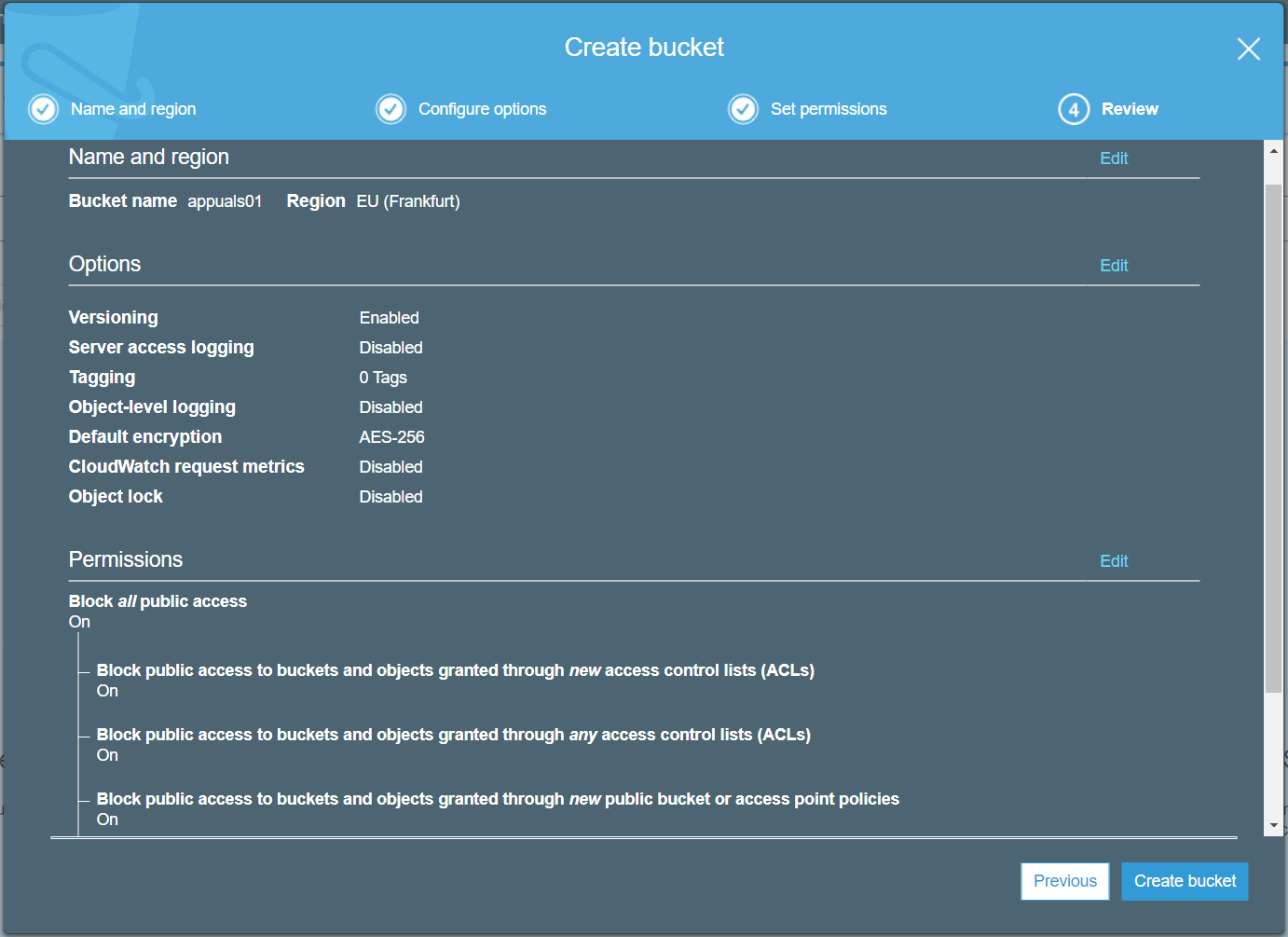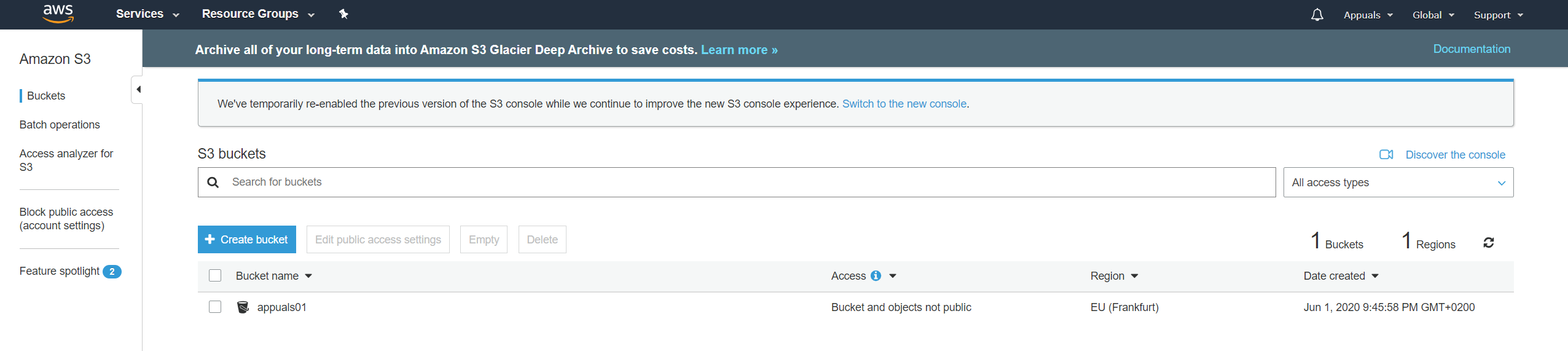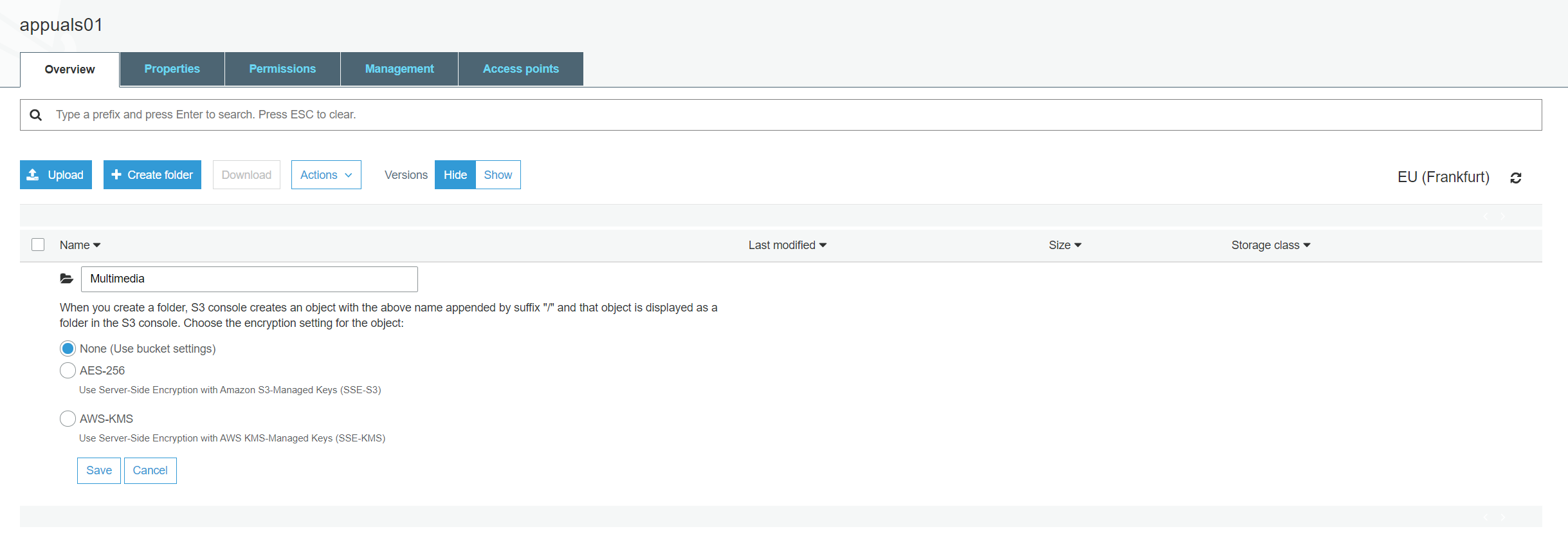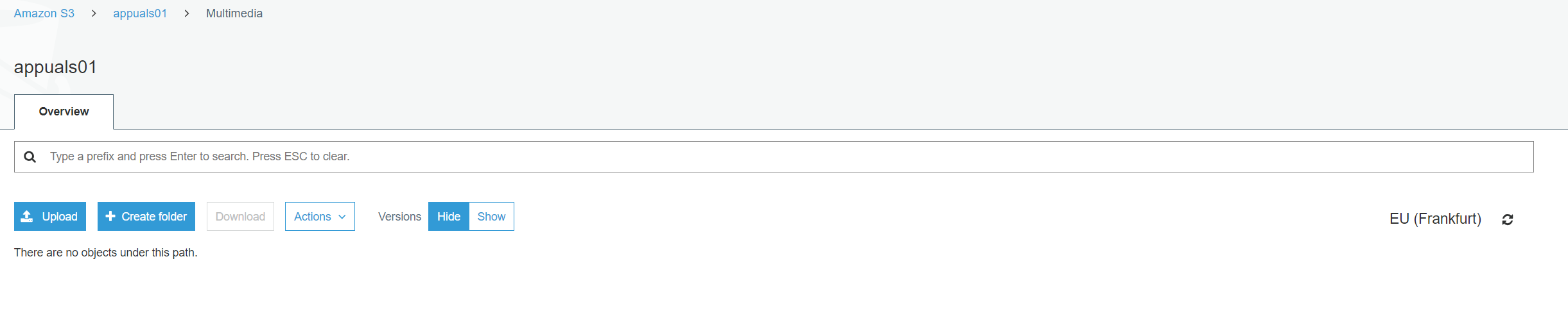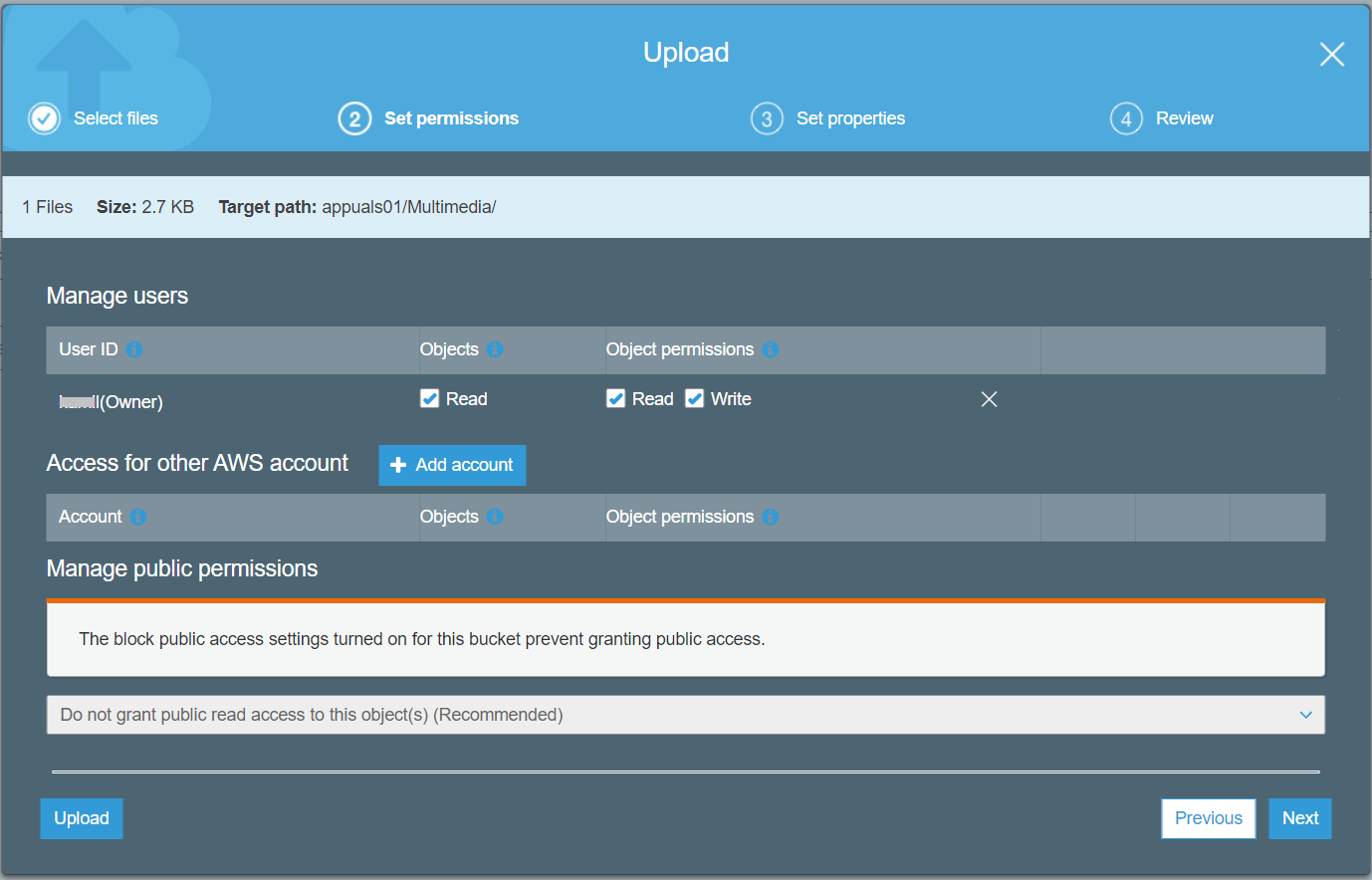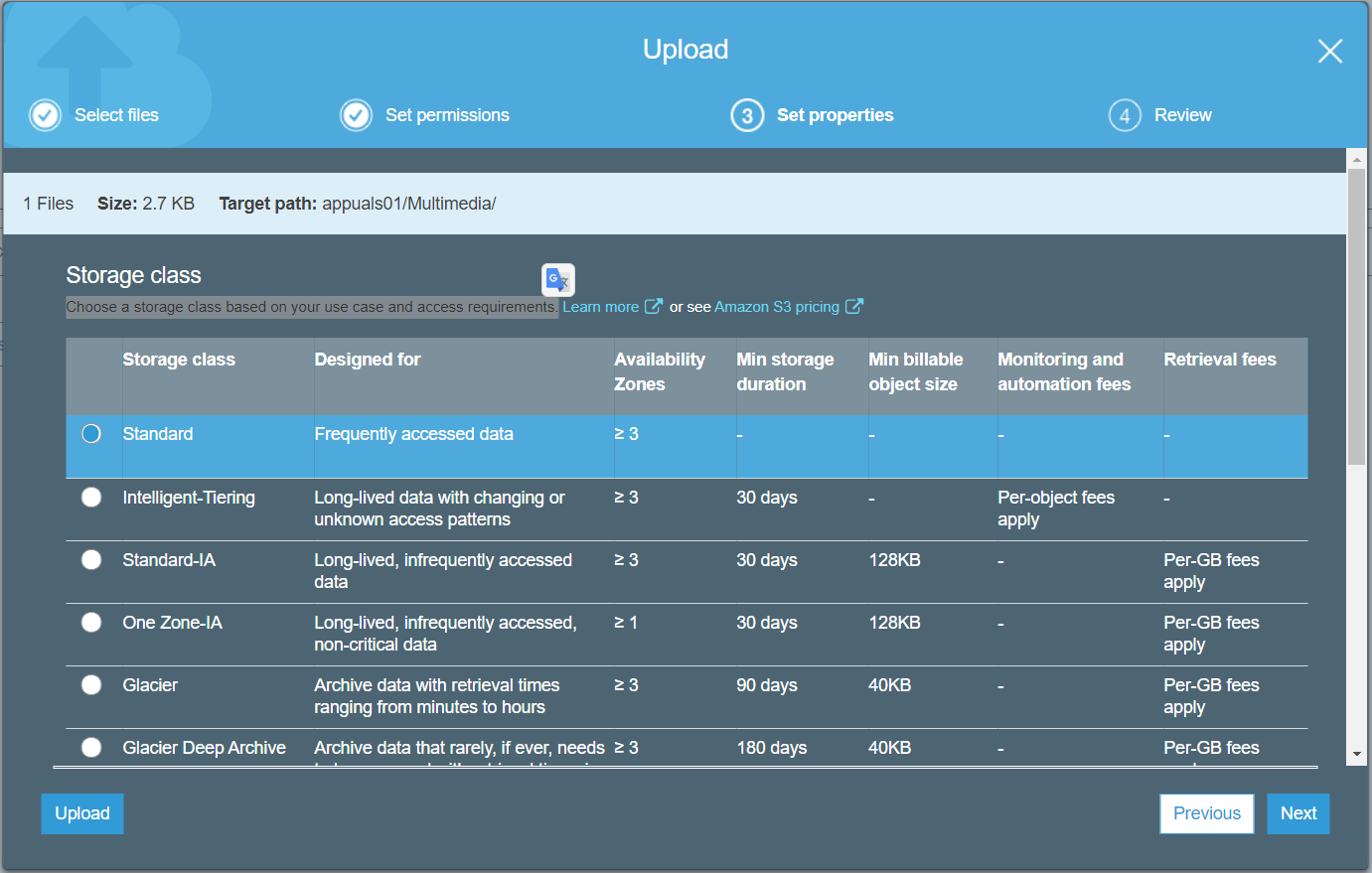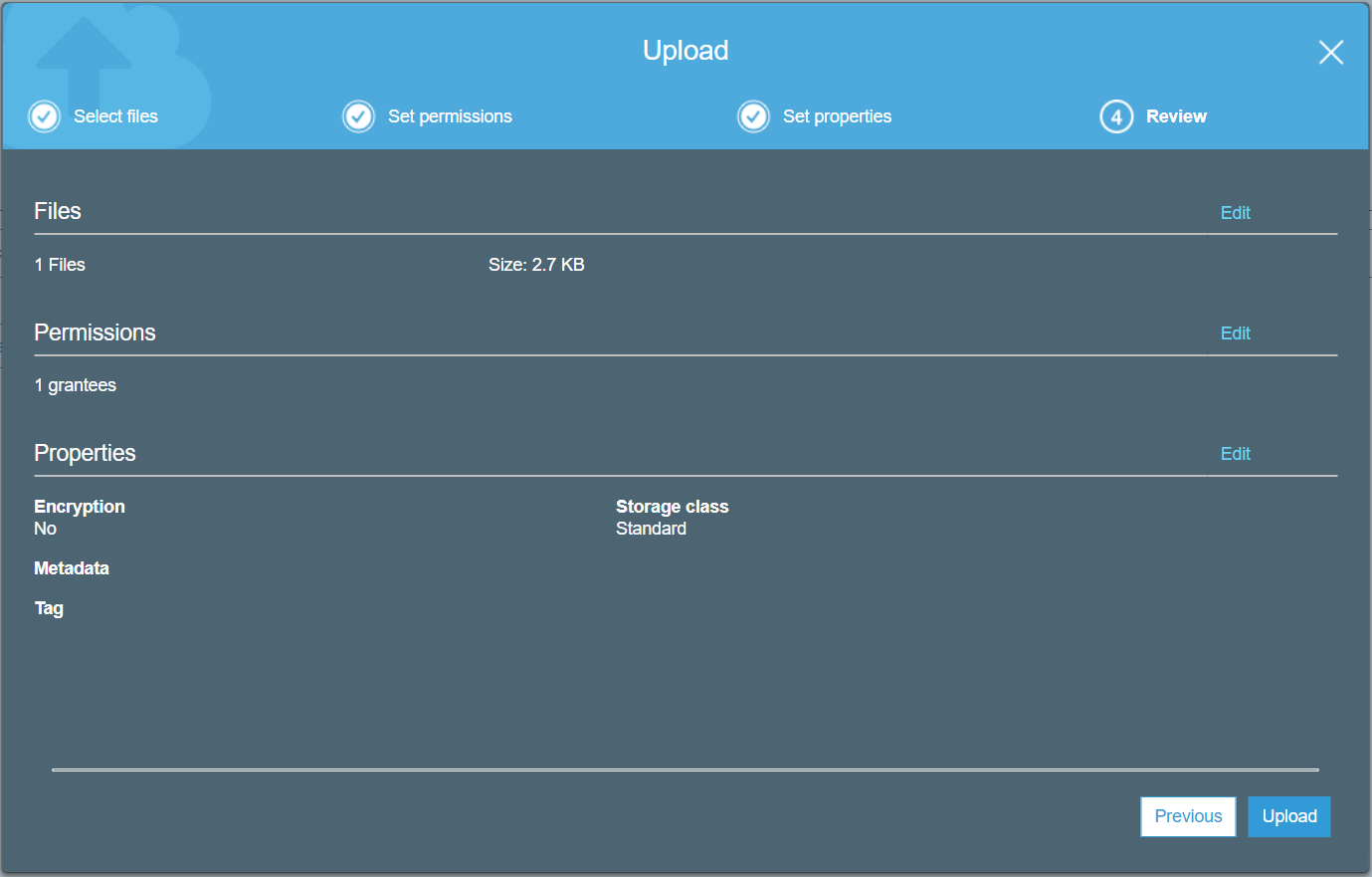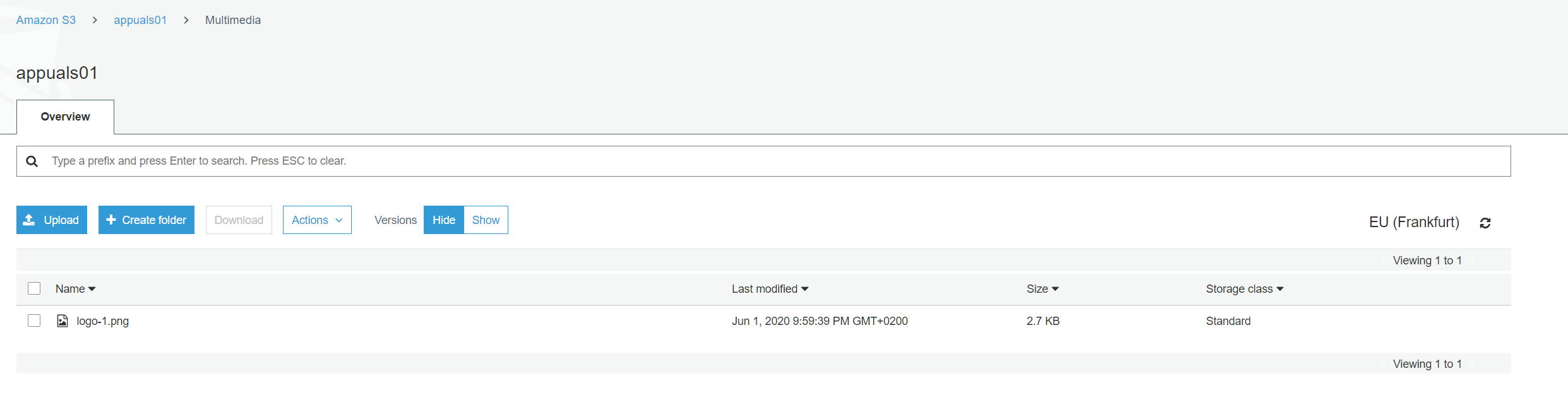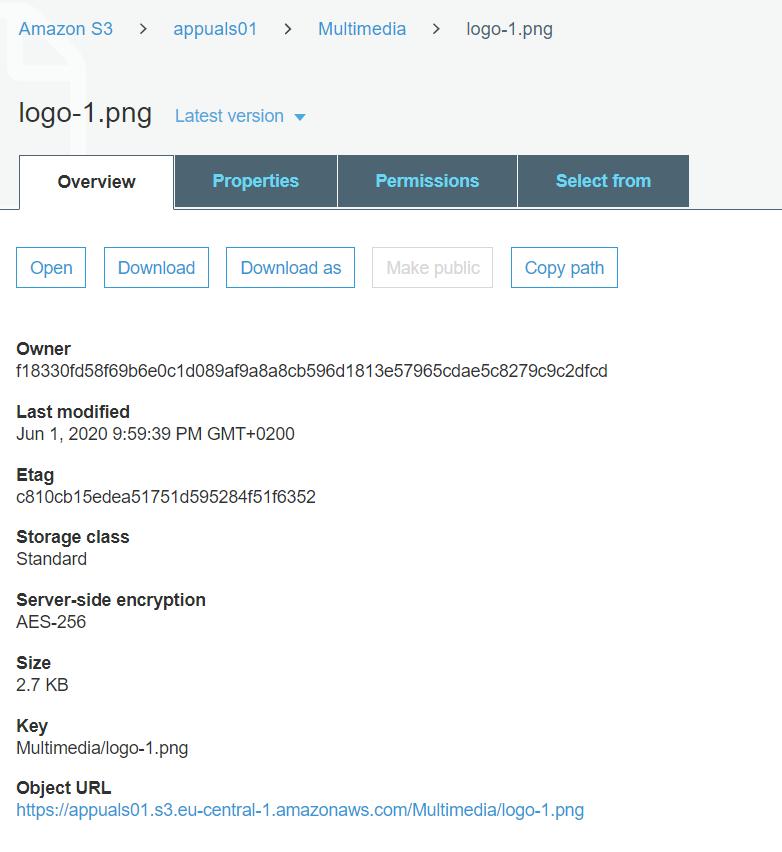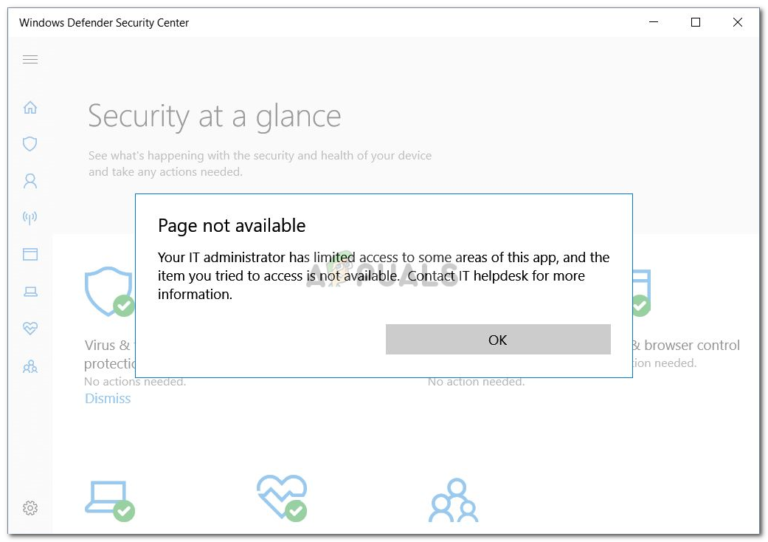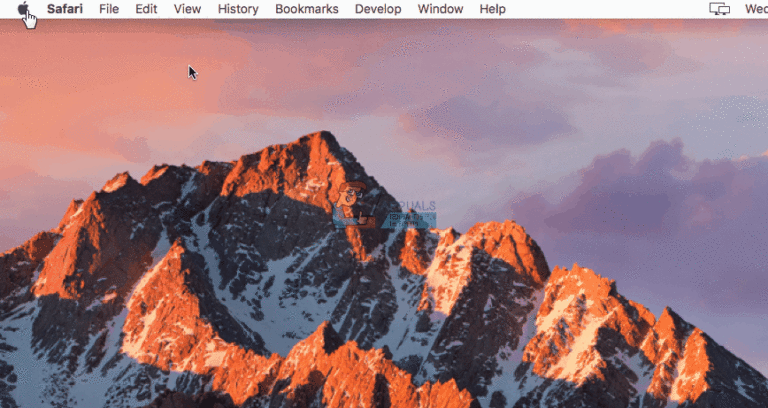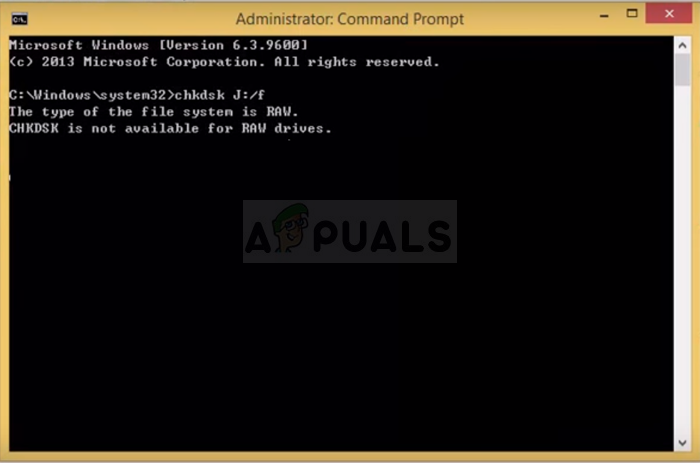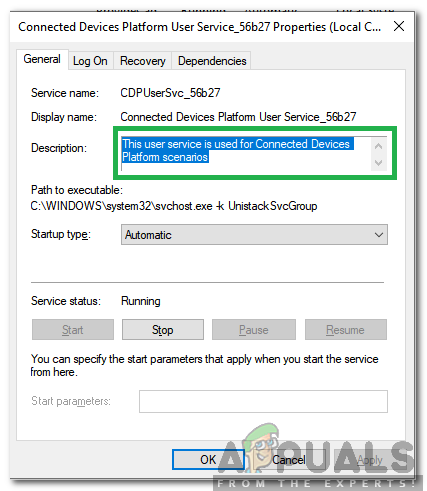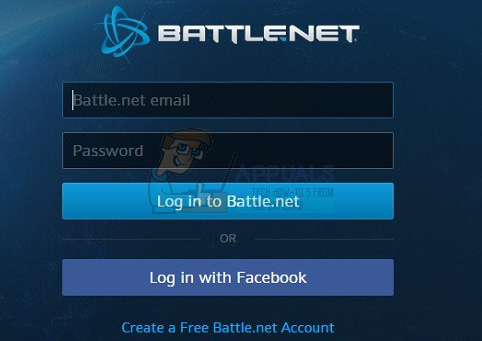Wie erstelle und konfiguriere ich Amazon S3 Bucket?
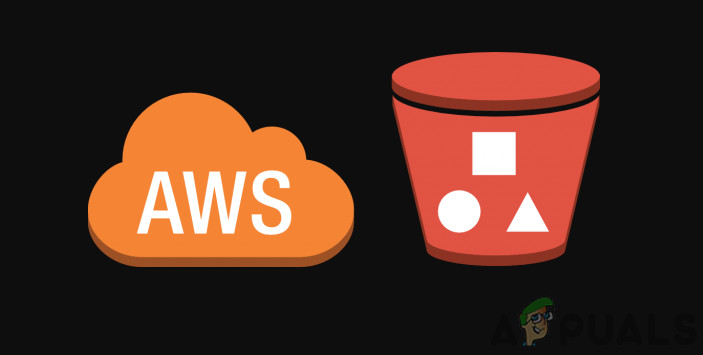
Alle Dateien werden als Objekt im Amazon S3-Bucket gespeichert. Wir können mehrere Eimer erstellen. Jeder Eimer fungiert als Vorratsbehälter. Wenn wir Dateien in den Amazon S3-Bucket hochladen, können wir die Berechtigung für das Objekt und seine Daten festlegen und definieren, wer darauf zugreifen kann. Darüber hinaus können wir AWS-Konten in IAM erstellen und festlegen, wer berechtigt ist, einen Bucket zu erstellen, die Daten hochzuladen oder zu ändern.
Wenn Sie bereits über ein AWS-Konto verfügen, können Sie Amazon S3 verwenden, da es sich um einen Dienst handelt, der standardmäßig mit einem Amazon-Konto geliefert wird. In diesem Artikel zeigen wir Ihnen, wie Sie einen Amazon S3-Bucket erstellen und konfigurieren, Dateien und Ordner hochladen sowie Eigenschaften und Berechtigungen konfigurieren.
- Melden Sie sich an AWS Management Console
- Klicke auf Dienstleistungen Art S3 im Suchfeld. Klicke auf S3 um auf Amazon S3 zuzugreifen
- Klicke auf Eimer erstellen Hiermit werden Objekte hochgeladen (z. B. Ihre Foto- oder Videodateien).

- Unter Name und Region Schreib die Eimername und wähle Amazonasregion und klicken Sie auf Nächster. Der Bucket-Name muss für alle in Amazon S3 vorhandenen Bucket-Namen eindeutig sein. Wählen Sie die Region basierend auf der Region aus, in der Sie Ihre Amazon EC2-Instanz hosten. In unserem Fall ist es die EU (Frankfurt).

- Unter Optionen konfigurieren Konfigurieren Sie Ihren Bucket und klicken Sie auf Nächster. In unserem Fall aktivieren wir die Versionierung, es stehen jedoch nur wenige andere Optionen zur Verfügung, darunter:
- Versionierung – Mit der Versionierung können Sie mehrere Versionen eines Objekts in einem Bucket speichern. Es kann auch später aktiviert werden. Wir werden es ermöglichen.
- Protokollierung des Serverzugriffs – Es enthält detaillierte Aufzeichnungen für die Anforderungen, die an einen Bucket gestellt werden, und kann bei Sicherheits- und Zugriffsprüfungen hilfreich sein. Die Protokolle erhöhen die Speicherabrechnung.
- Stichworte – Verwenden Sie Tags, um die Eimerkosten zu verfolgen.
- Protokollierung auf Objektebene – Erfassen Sie API-Aktivitäten auf Objektebene mit AWS CloudTrail gegen eine zusätzliche Gebühr.
- Standardverschlüsselung – A.Objekte automatisch verschlüsseln, wenn sie in Amazon S3 gespeichert werden Die Daten werden während der Übertragung (auf dem Weg zum und vom Amazon S3-Bucket) und in Ruhe (während sie auf Datenträgern in Amazon S3 gespeichert sind) geschützt. Wir werden es ermöglichen.
- Erweiterte Einstellungen – Lassen Sie Objekte in diesem Eimer dauerhaft sperren.
- Management – Überwachen Sie Anfragen in Ihrem Bucket gegen zusätzliche Kosten

- Unter Berechtigungen festlegen Konfigurieren Sie die Berechtigung für AWS-Benutzer, die (nicht) Zugriff auf den Amazon S3-Bucket haben sollen, und klicken Sie auf Nächster. Zum Konfigurieren des öffentlichen Zugriffs auf den S3-Bucket stehen verschiedene Optionen zur Verfügung, darunter:
- Alle öffentlichen Zugriffe blockieren – Diese sind standardmäßig aktiviert.
- Blockieren Sie den öffentlichen Zugriff auf Buckets und Objekte, die über neue Zugriffssteuerungslisten (ACLs) gewährt werden.
- Blockieren Sie den öffentlichen Zugriff auf Buckets und Objekte, die über Zugriffssteuerungslisten (ACLs) gewährt werden.
- Blockieren Sie den öffentlichen Zugriff auf Buckets und Objekte, die über neue Richtlinien für öffentliche Buckets oder Access Points gewährt wurden
- Blockieren Sie den öffentlichen und kontenübergreifenden Zugriff auf Buckets und Objekte über öffentliche Bucket- oder Access Point-Richtlinien
Wir werden den gesamten öffentlichen Zugang blockieren.
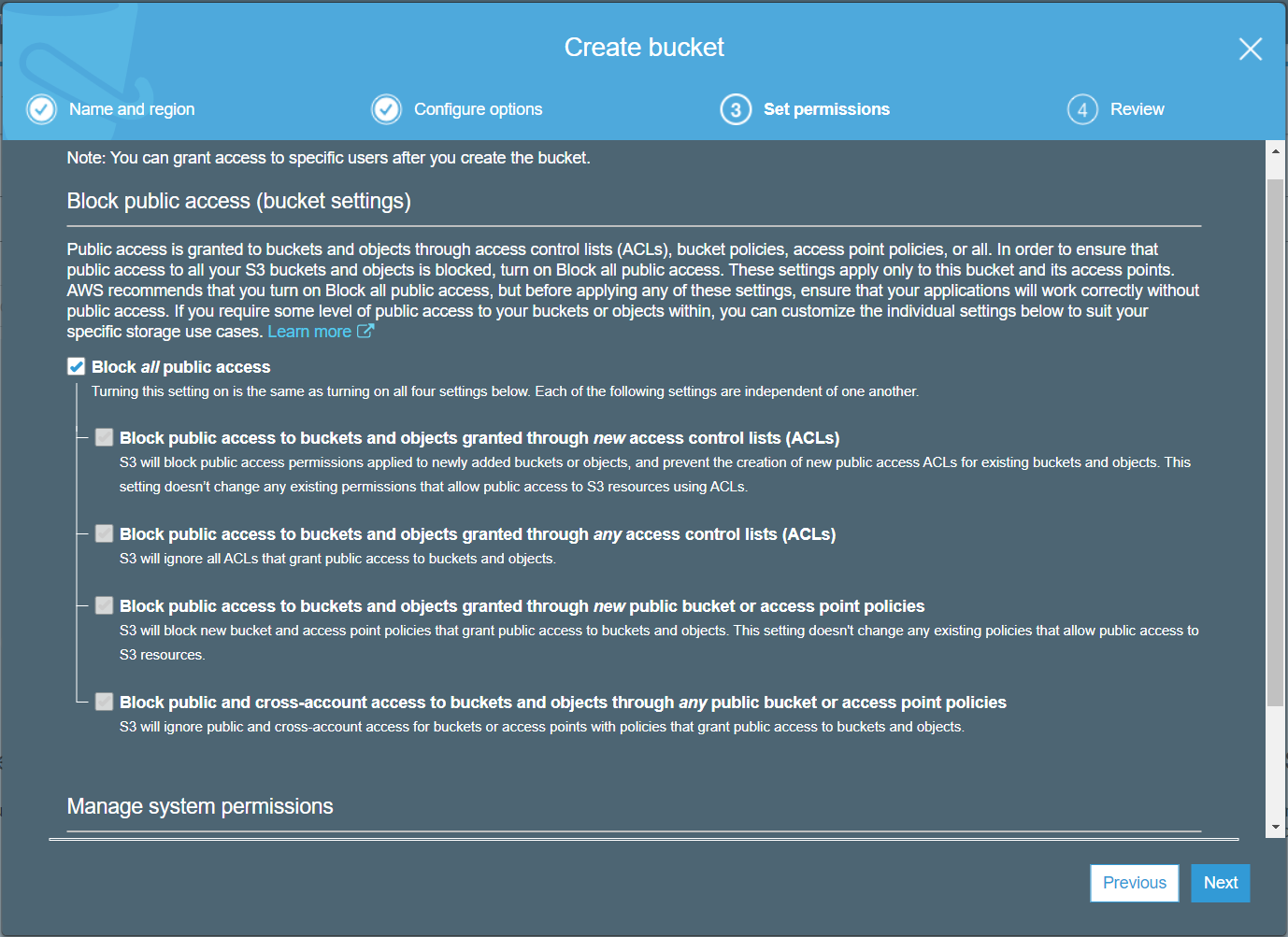
- Unter Überprüfen Sie überprüfen Ihre Konfiguration ist korrekt und klicken Sie dann auf Eimer erstellen.

- Ihr Amazon S3-Bucket ist verfügbar. Wie Sie sehen können, gibt es einen Eimer namens

- Klicken Sie auf den S3-Bucket, um die Dateien hochzuladen

- Klicke auf Ordner erstellen Um einen Ordner zu erstellen und den Ordnernamen zu definieren, klicken Sie auf sparen. Sie können auch die Verschlüsselung aktivieren. Wir werden einen Ordner namens Multimedia ohne Verschlüsselung erstellen.

- Klicken Sie auf den neuen Ordner und dann auf Hochladen.

- Unter Dateien auswählen Klicken Sie auf Drag & Drop-Dateien und Ordner oder klicken Sie auf Dateien hinzufügen Dateien hochladen und dann Nächster. Verwenden Sie zum Hochladen einer Datei mit mehr als 160 GB die AWS CLI, das AWS SDK oder die Amazon S3 REST-API

- Unter Berechtigungen festlegen Fügen Sie Benutzerkonten hinzu, die Zugriff auf Dateien haben sollen, definieren Sie Berechtigungen und klicken Sie dann auf Nächster.

- Unter Eigenschaften festlegen Wählen Sie eine Speicherklasse basierend auf Ihrem Anwendungsfall und den Zugriffsanforderungen aus und klicken Sie dann auf Nächster. Wir werden wählen Standardspeicherklasse Dies bedeutet, dass häufig auf Daten zugegriffen wird.

- Unter Rezension Überprüfen Sie, ob die Konfiguration korrekt ist, und klicken Sie dann auf Hochladen.

- Die Datei wurde erfolgreich in den S3-Bucket hochgeladen.

- Klicken Sie auf die Datei, um sie zu öffnen. Wie Sie sehen können, stehen verschiedene Optionen zur Verfügung. Sie können es öffnen, herunterladen oder vorhandene Eigenschaften und Berechtigungen ändern.